No início, o desktop Budgie estava disponível apenas em uma distribuição Linux. Com o passar do tempo, ganhou popularidade e, posteriormente, tornou-se disponível em uma infinidade de distribuições. Como Budgie é relativamente novo, não há muitas informações sobre como ajustá-lo. É por isso que neste artigo veremos como ajustar e personalizar o ambiente Budgie Desktop. Abordaremos tudo, desde alterar fontes, instalar temas e ícones personalizados e mexer nos painéis.
últimas postagens
Aparência
É surpreendentemente fácil personalizar a área de trabalho do Budgie. Ao contrário de alguns desktops, as configurações para alterar as coisas não estão escondidas e escondidas. Em vez disso, os usuários podem facilmente fazer com que seu desktop GTK3+ favorito tenha a aparência que quiserem. As configurações estão na área do painel, e não atrás de inúmeros menus.
Para modificar a aparência do Budgie, vá para o painel e clique no ícone quadrado no final do painel. Clique nele para revelar o painel de configurações. A partir daqui, clique no ícone de engrenagem. O ícone de engrenagem é aberto na área de configurações gerais da área de trabalho.

Tema escuro
Por alguma razão, os desenvolvedores de Budgie são obcecados por temas sombrios. Eles parecem bonitos, mas o visual não é para todos. Se você deseja desativar os temas escuros, é incrivelmente fácil fazê-lo. Na área de configuração de aparência, encontre “Tema escuro” e clique no controle deslizante ao lado para desativar esse recurso. Quer ativá-lo novamente? Clique no controle deslizante novamente.
Tema embutido
Budgie tem um tema que é “incorporado”. Essa configuração é apenas pequenos ajustes que a área de trabalho faz para integrar ainda mais o tema GTK + padrão no sistema. Eles são bons toques, mas se você não estiver interessado em usar o tema padrão, talvez queira desabilitar esse recurso. Desative o “interno” encontrando “Tema integrado” na seção de aparência e clicando no controle deslizante para desativá-lo.
Tema do widget
Budgie é construído em parte usando Gnome Shell e GTK3+. Como resultado, ele faz uso de temas GTK3+. Outro termo para esses temas são “widgets”, pois eles têm como tema a aparência dos “widgets” da janela na área de trabalho.
O tema do widget Budgie de ações parece ótimo. Na verdade, ele usa um dos temas GTK3+ mais populares por aí. No entanto, nem todos têm o mesmo gosto, então seria bom mudar as configurações.
Altere o tema GTK3+ passando pela área de configurações de aparência, encontrando “tema de widget” e selecionando o menu suspenso ao lado dele. O menu suspenso mostrará todos os temas instalados no sistema. Selecione um tema que combina com você.
Tema do ícone
Budgie geralmente vem com o tema do ícone Arc (ou Pocillo se você estiver usando o Ubuntu budgie). É uma combinação estelar dos conjuntos de ícones Faba e Moka, com alguns ajustes. Como resultado, todos os ícones têm uma aparência quadrada e elegante. Se você não é fã desses ícones, pode alterá-los.
Abra as configurações de aparência e role para baixo para encontrar “Tema de ícone”. Ao lado da área do tema do ícone, selecione o menu suspenso. Isso exibirá todos os temas de ícones atualmente instalados no sistema ao qual Budgie tem acesso. Altere os temas simplesmente selecionando um tema da lista. Os ícones mudarão instantaneamente.
Tema do cursor
Odeia a aparência do cursor do mouse no Budgie? Não se preocupe! Tem como mudar! Nas configurações de aparência, encontre “Tema do cursor” e clique no menu ao lado dele. Este menu exibe todos os temas de cursor instalados. Para mudar para um novo tema, basta selecionar um na lista. Depois disso, o sistema mudará de tema.
Nota: às vezes, os programas não aceitam totalmente as alterações do tema do cursor imediatamente. Muitas vezes, todo o PC precisa reiniciar antes que as alterações sejam aceitas.
Fontes
Se você deseja alterar as configurações de fonte na área de trabalho do Budgie, a área de aparência é o local para fazer isso. Abra o painel de configurações à direita e role para baixo para encontrar “Fontes”.
Nesta área de Fontes, os usuários têm bastante liberdade para alterar a maneira como o texto é exibido no Budgie. Aqui os usuários podem modificar a fonte do título da janela, a fonte da interface, bem como a fonte usada para documentos e a fonte monoespaçada. A alteração de fontes individuais as aplica ao sistema imediatamente.

Painel
Deseja alterar as configurações do painel? Para sua sorte, com Budgie a área de trabalho não é bloqueada e é muito fácil trocar o painel. Para começar, você precisará acessar a área de configurações do painel do Budgie. Clique no ícone quadrado no final do painel. Isso revela o painel de configurações familiar com o qual estamos interagindo. Procure por “Painel” e clique nele. Isso leva o usuário para a área de configuração do painel muito detalhada da área de trabalho.
Aqui, os usuários podem criar novos painéis, adicionar widgets/remover widgets, ajustar o tamanho do painel e tudo mais.
Criando painéis
Precisa criar um novo painel? É fácil! Na área de configurações do painel da área de trabalho do Budgie, procure um sinal de +. Está ao lado das configurações de orientação do painel. Clique neste símbolo e, instantaneamente, Budgie criará um novo painel para interagir.
Não está satisfeito com o seu novo painel?
Nesta área das configurações, os usuários podem alterar a aparência do painel. Altere a orientação do painel clicando no menu “posição”, altere o tamanho do painel acessando o “menu tamanho” e etc.
Para excluir um painel, clique em “gerenciar painel”, selecione o painel desejado e clique no símbolo – para excluí-lo.

Miniaplicativos
Precisa adicionar alguns applets ao seu painel? Aqui está como fazê-lo! Vá até a seção “applets” das configurações e clique no sinal +. Isso abrirá um menu, onde o usuário pode selecionar um novo miniaplicativo para adicionar.
Para remover um miniaplicativo, clique no miniaplicativo desejado e, em seguida, clique no sinal – para removê-lo.
Também é possível reposicionar os applets. Realce um miniaplicativo e clique nas setas para cima e para baixo para movê-lo.
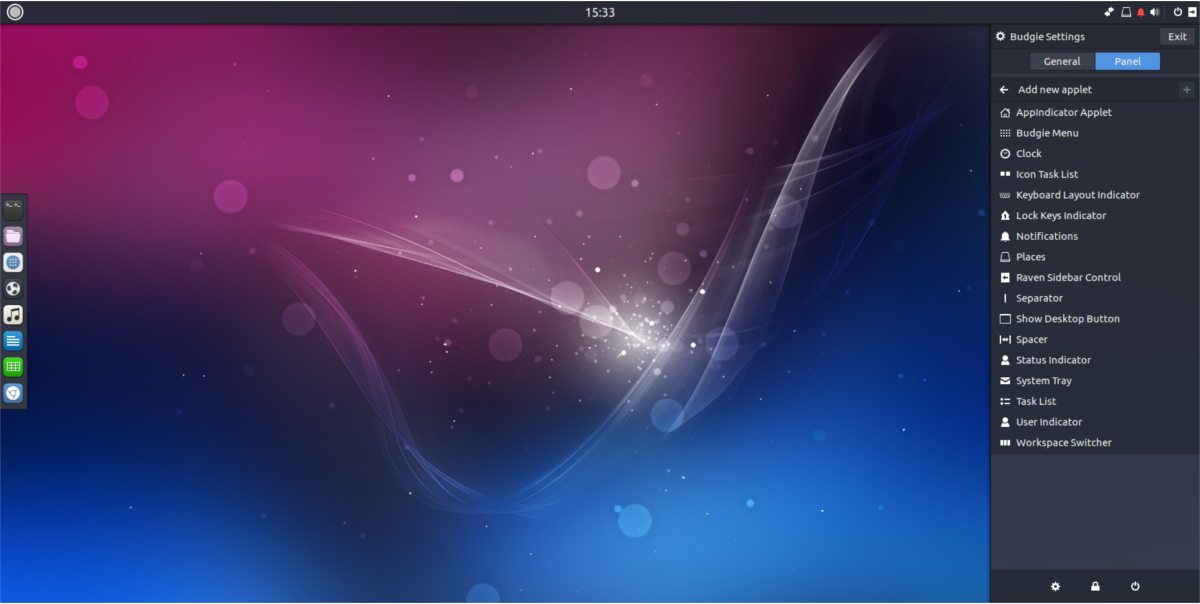
Conclusão
Budgie é uma visão sólida da experiência moderna do Linux. Seus padrões são bonitos, simples e limpos. À medida que cresce em popularidade, esperamos começar a ver mais e mais distribuições Linux incluí-lo como uma das opções de desktop padrão.

